PS简单鼠绘教程:绘制一个可爱的馒头表情
作者 Sener 来源 PS联盟 发布时间 2009-11-13
5、调出“主体轮廓”图层选区,在图层的最上面新建一个图层填充白色,用椭圆选框工具拉出图9所示的选区,按Delete删除,把图层不透明度改为:25%,效果如图10。
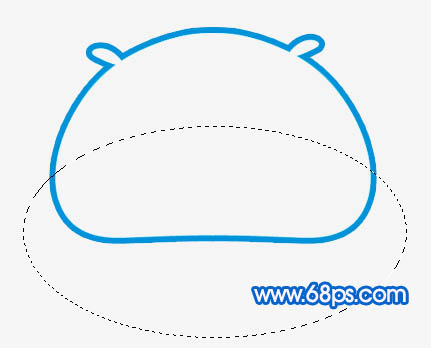
<图9>

<图10>
6、新建一个图层,用椭圆选框工具拉出图11所示的选区,填充白色。然后把选区往下移一些距离,如图12,按Delete删除,效果如图12。取消选区后加上图层蒙版稍微把两端涂掉,效果如图13。
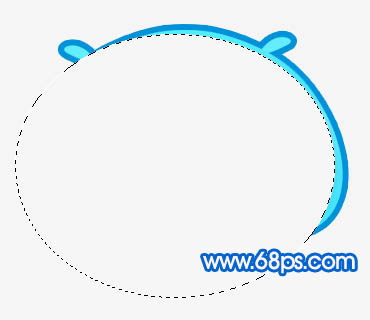
<图11>

<图12>

<图13>
7、新建一个图层,用钢笔勾出图14所示的选区,填充白色,取消选区后加上图层蒙版用黑色画笔涂掉两端,效果如图15。

<图14>

<图15>
8、新建一个图层,用椭圆选框工具拉出图16所示的圆形选区,选择渐变工具颜色设置如图17,拉出图18所示的线性渐变。

<图16>
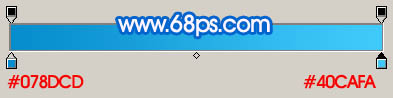
<图17>

<图18>
| 上一页123下一页 |